WPS PPT思维导图子主题用大括号括起来汇总的方法
2023-09-12 11:20:57作者:极光下载站
很多小伙伴不知道在wps中有思维导图创建的功能,在WPS PPT中提供了多种文档编辑模式,我们可以进入到自己需要的导图编辑页面中进行导图的创建,在该工具中提供的导图样式是很多的,你可以选择其中需要的导图样式进入进行创建,在创建思维导图的时候,我们会进行子主题或者分支主题的添加,会将其中一些重要的子主题用大括号连接起来,这样可以快速的进行汇总操作,下方是关于如何使用WPS PPT思维导图用大括号将子主题括起来的具体操作方法,需要的小伙伴可以看看方法教程,希望对大家有所帮助。
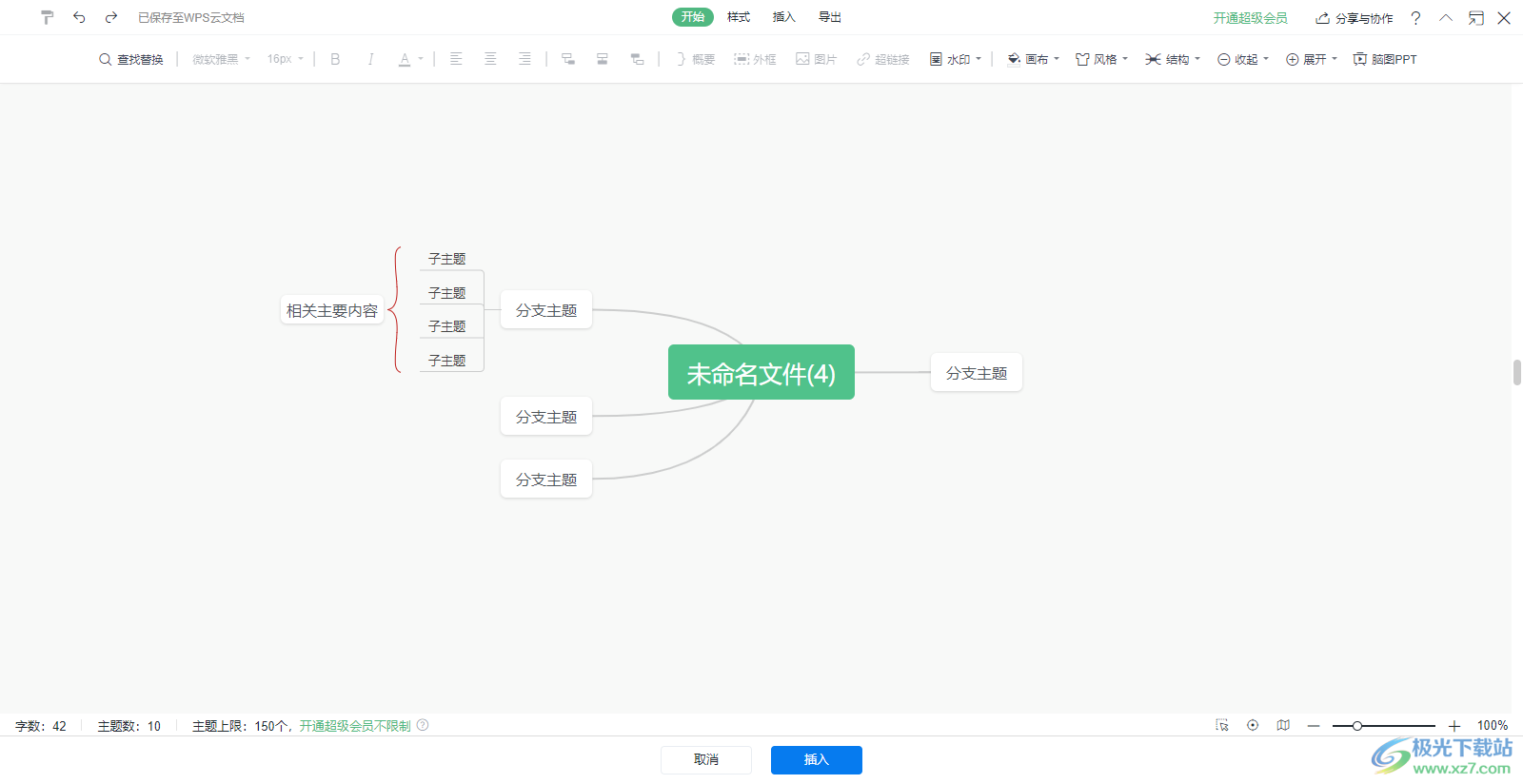
方法步骤
1.首先我们需要点击一下插入选项,然后在展开的工具栏中点击【在线脑图】。
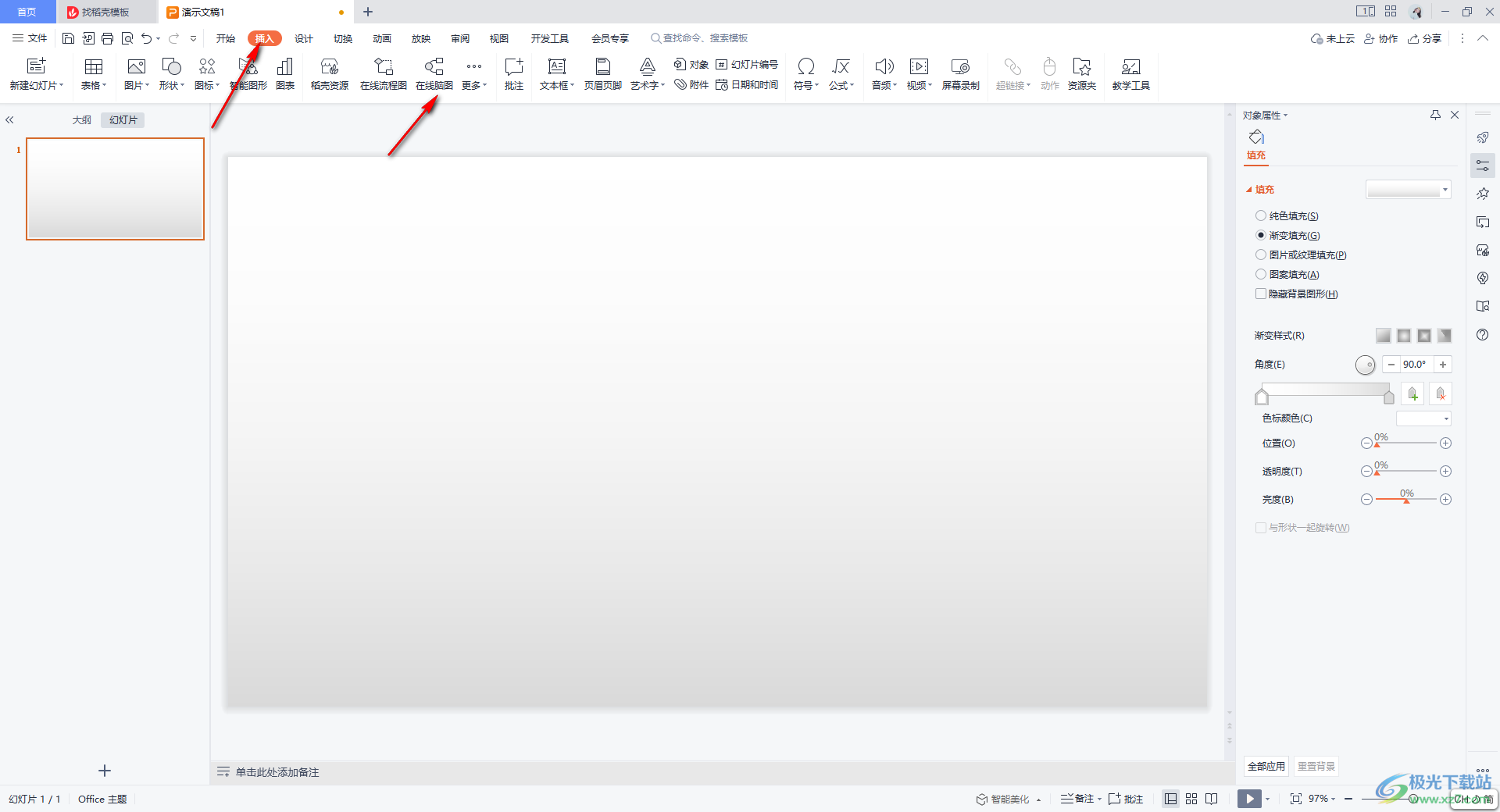
2.在打开的在线脑图中,可以选择自己喜欢的样式进入创建,或者新建空白导图进行创建。
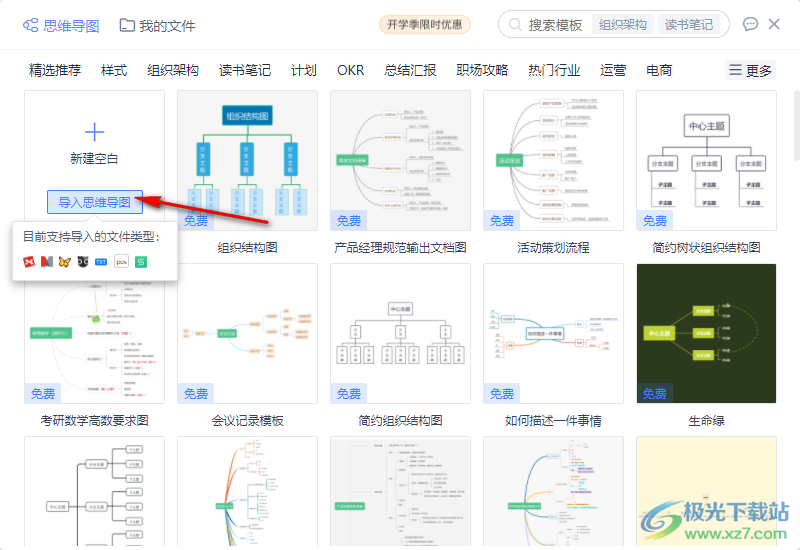
3.进入到创建导图的页面中之后,你可以通过上方的工具栏中的添加子主题功能进行分支主题和子主题的添加。
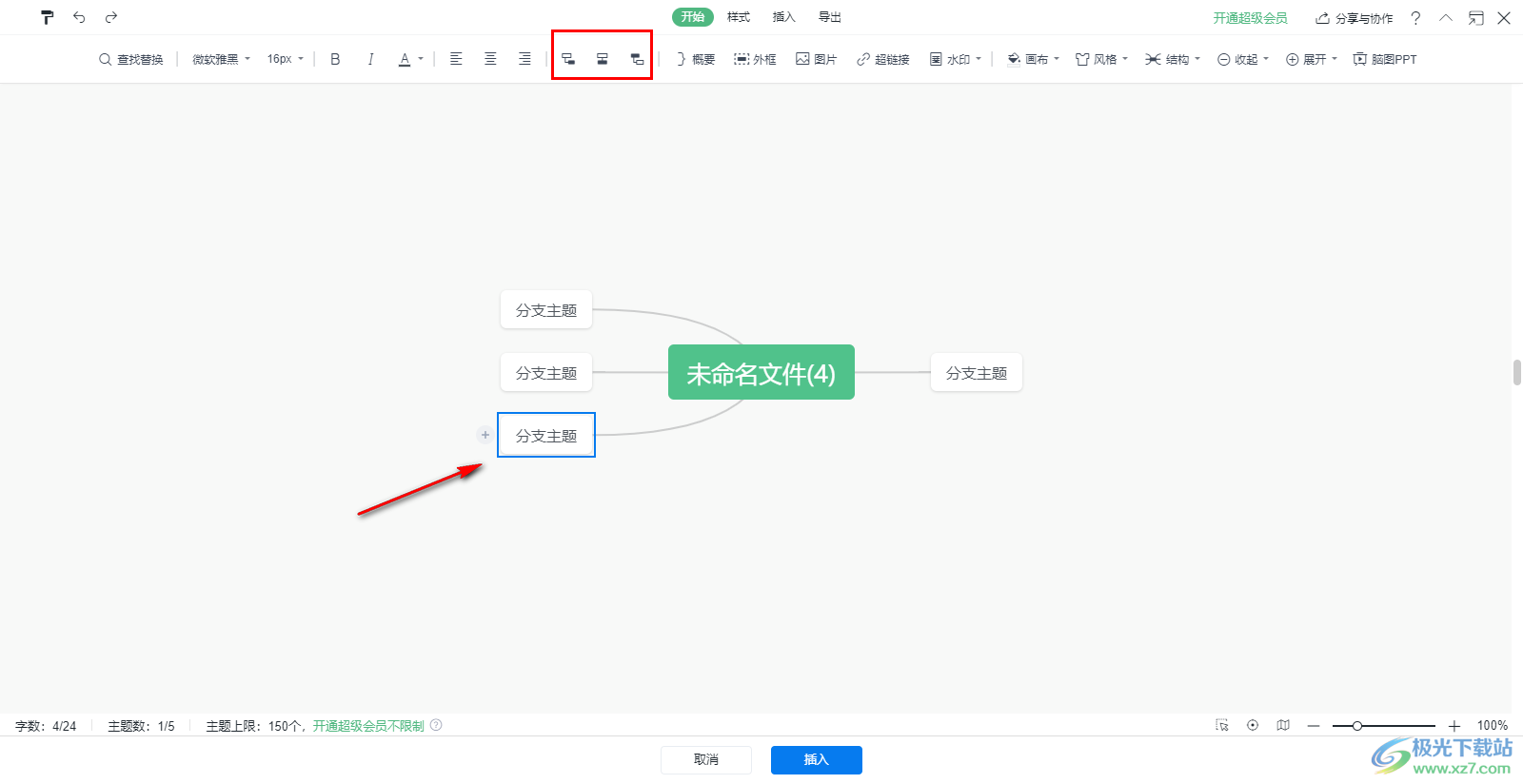
4.当你添加好相应的分支主题和子主题之后,你可以将鼠标放在其中一个需要进行概要设置的分支主题框中,然后点击工具栏中的【概要】。
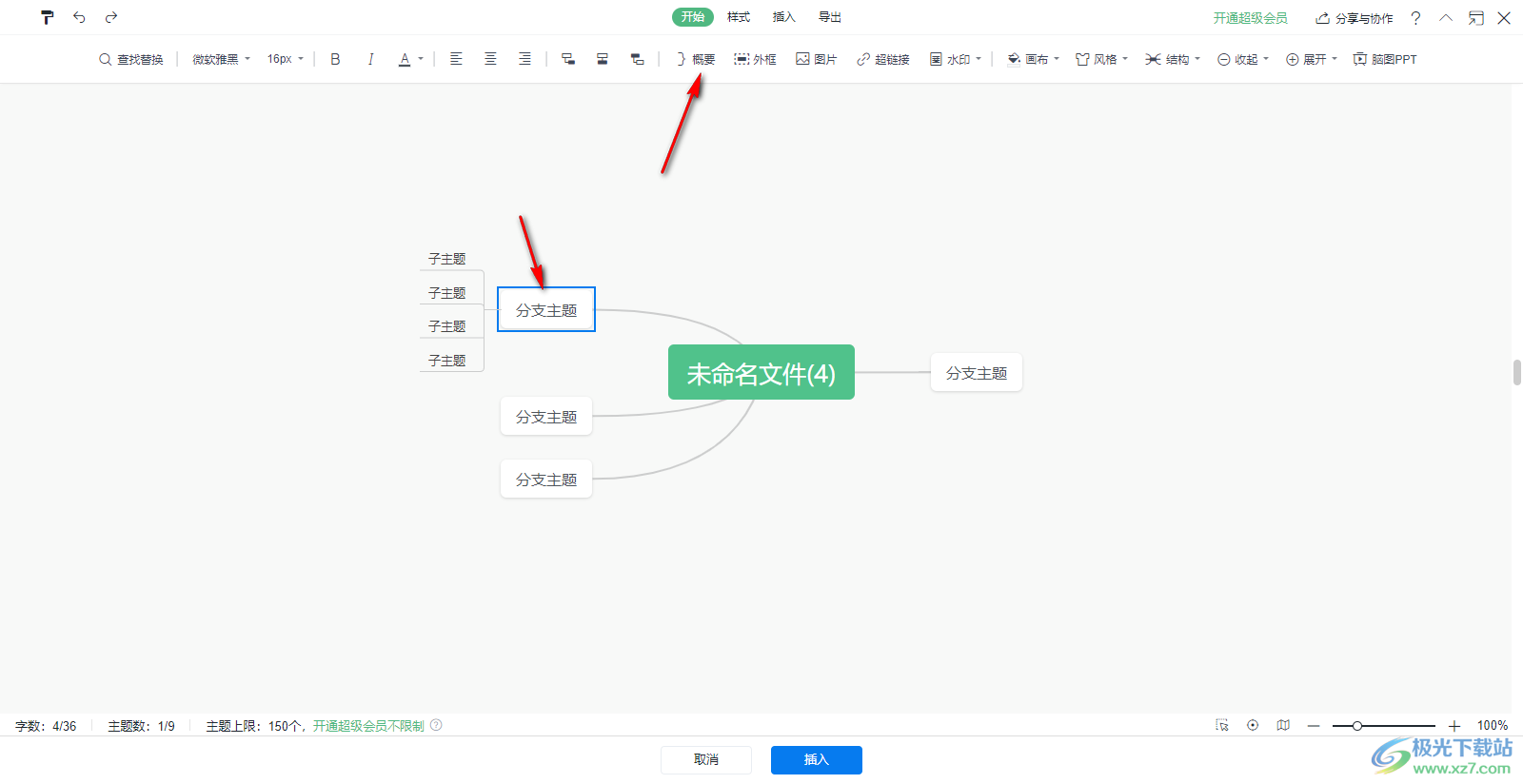
5.之后,即可看到分支主题下的几个子主题内容全部被大括号括起来了,如图所示。
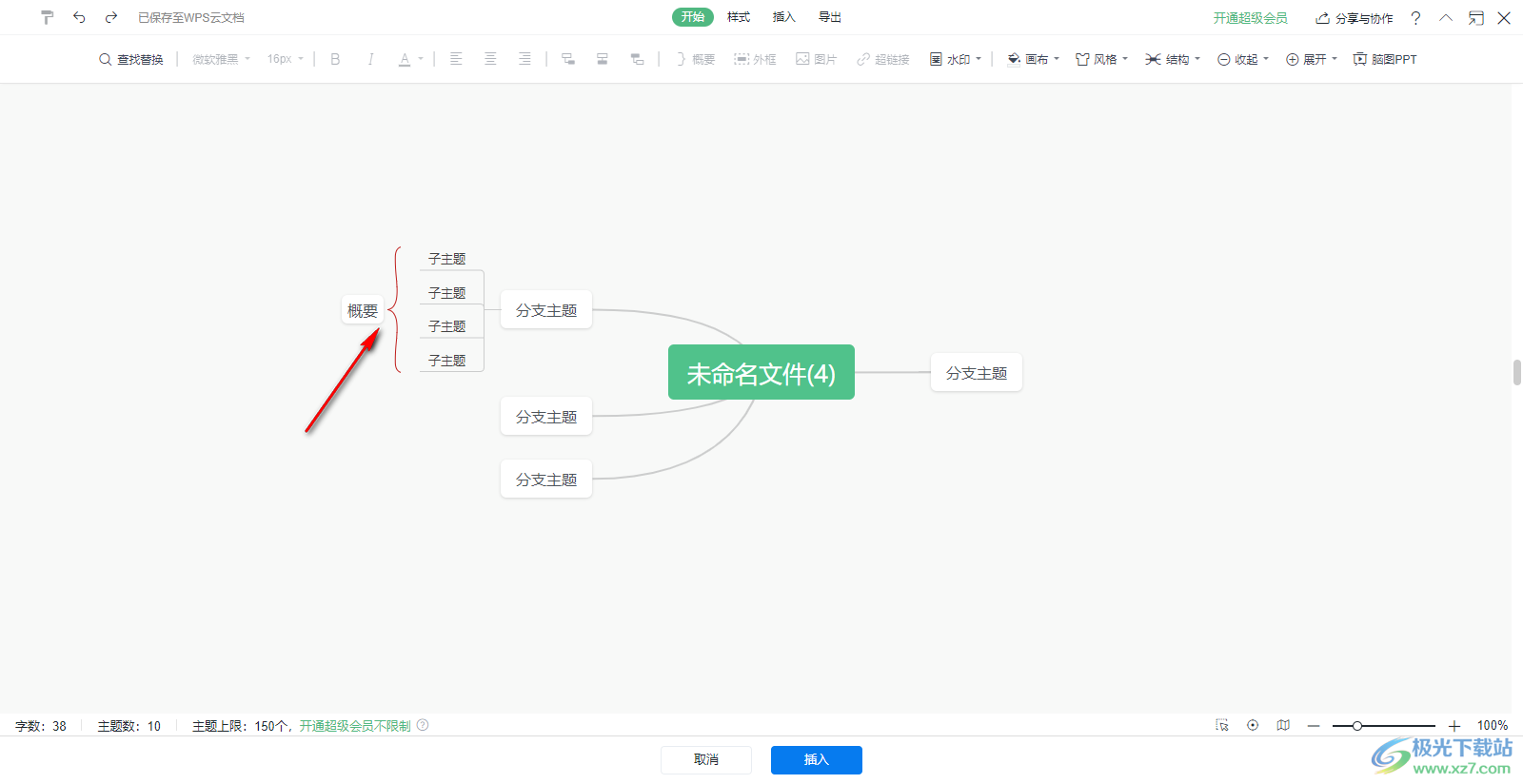
6. 你可以将概要两个字更改成为自己需要汇总的内容,之后点击插入按钮即可。
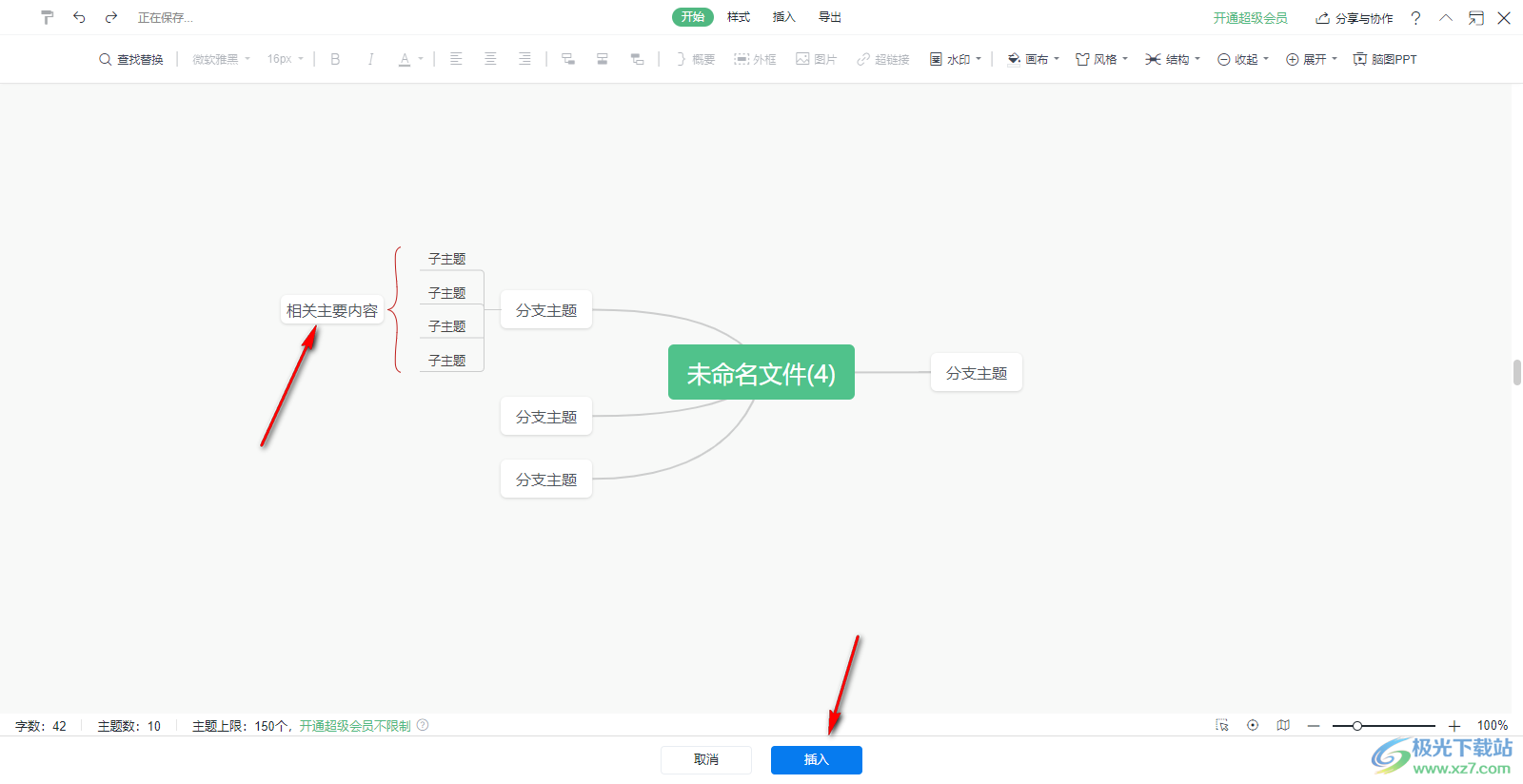
以上就是关于如何使用WPS PPT思维导图用大括号进行汇总的具体操作方法,不管是选择导图样式进行创建导图还是自己新建一个空白导图进行创建,那么在汇总内容的时候,我们是可以通过概要功能进行汇总设置的,感兴趣的话可以操作试试。
